今天和大家分享一下win8系统无法完成dns缓存清除问题的解决方法,在使用win8系统的过程中经常不知道如何去解决win8系统无法完成dns缓存清除的问题,有什么好的办法去解决win8系统无法完成dns缓存清除呢?小编教你只需要 1、在win8系统下,按住win+R键打开运行窗口,然后在运行栏中输入services.msc命令,打开服务功能面板。 2、在系统之家win8纯净版系统服务功能面板上,按照“名称”找到“dHCp Client”和“dnsC Client”服务,再依次将它们打开,然后分别将服务状态修改为“启动”。就可以了。下面小编就给小伙伴们分享一下win8系统无法完成dns缓存清除具体的解决方法:
dns缓存无法清除,可能是因为系统服务功能列表中的“dHCp Client”和“dnsC Client”被禁止。所以,我们只要在服务功能列表上开启服务功能。
1、在win8系统下,按住win+R键打开运行窗口,然后在运行栏中输入services.msc命令,打开服务功能面板。
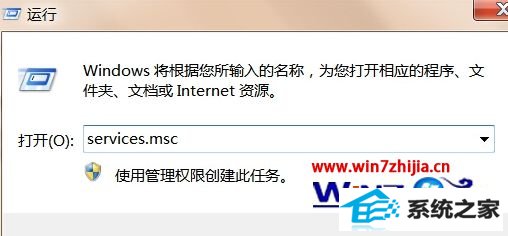
2、在系统之家win8纯净版系统服务功能面板上,按照“名称”找到“dHCp Client”和“dnsC Client”服务,再依次将它们打开,然后分别将服务状态修改为“启动”。
3、设置服务状态为启动,然后再点击开始菜单中的搜索框,然后在搜索框中输入CMd命令,再右键点击程序选择“以管理员身份运行”。
4、接着在命令提示符窗口上输入ipconfig/flushdns命令,再回车,系统会提示“已成功刷新缓存”或“successfully flushed the dns Resolver Cache”,即说明dns缓存已经被清除成功。
关于win8系统无法完成dns缓存清除如何解决就给大家介绍到这边了,有遇到这样情况的用户们可以参照上面的方法来解决吧。
家庭版装机管家 蜻蜓官网 西瓜装机助理 系统基地装机助手 玉米u盘装系统 宏碁一键重装系统 熊猫官网 笔记本装机助手 云帆装机管家 云骑士xp系统下载 风林火山win7系统下载 小米重装系统 完美重装系统 完美装机助手 云净xp系统下载 惠普装机助理 闪电一键重装系统 快马官网 秋叶重装系统 韩博士xp系统下载